Heim >Web-Frontend >js-Tutorial >Eine kurze Diskussion darüber, wie NVM mehrere Node-Versionen installiert und verwaltet
Eine kurze Diskussion darüber, wie NVM mehrere Node-Versionen installiert und verwaltet
- 青灯夜游nach vorne
- 2021-11-12 10:19:462730Durchsuche
In diesem Artikel erfahren Sie, wie Sie mit NVM problemlos mehrere Versionen von Node.js installieren und verwalten können.

Wenn wir einige Projekte erstellen, benötigen wir häufig ältere Versionen von Node. Beispielsweise ist Hexos derzeit besser unterstützte Version v12 und die neueste stabile Version von Node ist v14. Um Fehler zu vermeiden, müssen wir zu diesem Zeitpunkt die Node-Version wechseln. [Empfohlenes Lernen: „nodejs-Tutorial“]
Dieses Tutorial gilt für:
- Linux (x86-Architektur und ARM-Architektur)
- macOS (x86-Architektur und ARM-Architektur)
- Windows (X86-Architektur, ARM-Architektur nicht). getestet)
Warnung⚠️: Es wird dringend davon abgeraten, das n-Modul unter NPM zum Verwalten von Knotenversionen zu verwenden ), bitte stellen Sie sicher, dass Sie drei aufeinanderfolgende Links mit einem Klick erstellen können NVM-Tools. Wenn Sie interessiert sind, können Sie sich die Quelladresse ansehen:
Für Mac/Linux: https://github.com/nvm-sh/ nvmFür Windows: https://github.com/coreybutler/nvm-windows Bitte deinstallieren Sie vor der Konfiguration die von Ihnen installierte Node-Version und die konfigurierten Umgebungsvariablen, um Konflikte zu vermeiden. Windows-Konfigurationsmethode
- NVM unter Windows konfigurieren: Je nach Konfigurationsmethode der
NVM-Projektadresse
gibt es zwei Methoden: Installationsprogramm
Manuelle Konfiguration (empfohlen)
Ich habe NVM
auf meinem Server installiert, weil ich die Verwaltung als unpraktisch empfand. Es gibt im Wesentlichen keinen Unterschied zwischen den beiden Methoden. Geben Sie die Release-Adresse des NVM-Windows-Projekts ein:- github.com/coreybutler…
- , wählen Sie die neueste Release-Version
nvm-setup.zipzum Herunterladen aus:

sollte keine chinesischen Zeichen
enthalten, da meiner virtuellen Windows-Maschine nur Laufwerk C zugewiesen ist, können Sie sie am besten auf anderen Benutzerlaufwerken wie Laufwerk D installieren:之后,解压出自压缩文件,点击安装:
这边注意⚠️:NVM的安装和配置路径不要有中文,因为我Windows虚拟机只分配C盘,大家可以最好安装到D盘等其他用户盘:
安装完成后,在CMD或者Powershell下,输入NVM,即可发现安装完成:
Opt2:手动配置【推】
这个是我推荐的方法,我们下载NVM项目文件,进行手动配置。进入项目发布地址,下载nvm-noinstall.zip:
解压到一个空白文件内,这个文件夹就是NVM地址目录,比如我这里的地址地址是:D:myEnvironmentnvm
之后,找到电脑的环境变量,比如Windows10:右键此电脑-高级系统设置-环境变量:
最后,添加环境变量:
-
NVM_HOME:NVM地址目录,比如:D:myEnvironmentnvm -
NVM_SYMLINK:NVM配置Node.js的软链接,该目录需指向并不存在的目录(NVM使用时候会自动创建),比如:D:myEnvironmentnodejs
追加内容到Path
Nachdem die Installation abgeschlossen ist, in CMD Oder geben Sie unter Powershell NVM ein und Sie werden feststellen, dass die Installation abgeschlossen ist:
 🎜
🎜Opt2: Manuelle Konfiguration [Push]🎜🎜Dies ist meine empfohlene Methode. Wir laden die NVM-Projektdatei zur manuellen Konfiguration herunter. Geben Sie die 🎜Projektfreigabeadresse🎜 ein und laden Sie nvm-noinstall.zip herunter: 🎜🎜 🎜🎜Extrahieren Sie es in eine leere Datei. Dieser Ordner ist das NVM-Adressverzeichnis. Meine Adresse hier lautet beispielsweise:
🎜🎜Extrahieren Sie es in eine leere Datei. Dieser Ordner ist das NVM-Adressverzeichnis. Meine Adresse hier lautet beispielsweise: D:myEnvironmentnvm 🎜🎜 🎜🎜Danach suchen Sie die Umgebungsvariablen des Computers, z. B. Windows 10: Klicken Sie mit der rechten Maustaste auf
🎜🎜Danach suchen Sie die Umgebungsvariablen des Computers, z. B. Windows 10: Klicken Sie mit der rechten Maustaste auf Dieser PC-Erweiterte Systemeinstellungen-Umgebungsvariablen Code>: 🎜🎜<img src="https://img.php.cn/upload/image/940/571/637/163668188053868Eine%20kurze%20Diskussion%20dar%C3%BCber,%20wie%20NVM%20mehrere%20Node-Versionen%20installiert%20und%20verwaltet" title="163668188053868Eine kurze Diskussion darüber, wie NVM mehrere Node-Versionen installiert und verwaltet" alt="Eine kurze Diskussion darüber, wie NVM mehrere Node-Versionen installiert und verwaltet"> 🎜🎜Fügen Sie abschließend Umgebungsvariablen hinzu: 🎜🎜🎜<code>NVM_HOME: NVM-Adressverzeichnis, wie zum Beispiel: D:myEnvironmentnvm🎜🎜NVM_SYMLINK: NVM-Konfiguration Softlink von Node.js, 🎜Dieses Verzeichnis muss auf ein Verzeichnis verweisen, das nicht existiert (es wird automatisch erstellt, wenn NVM verwendet wird)🎜, zum Beispiel: D:myEnvironmentnodejs🎜🎜🎜🎜🎜Inhalt an Pfad, angehängter Inhalt: 🎜%NVM_HOME%
%NVM_SYMLINK%
🎜🎜 🎜
安装完成后,在CMD或者Powershell下,输入NVM,即可发现安装完成:
配置国内源
中国大陆这边连接Node.js和NPM官方服务器有点困难,甚至不单单是下载慢了,有时候直接无法下载使用。所以我们换NVM和Node.js成国内源:
到你NVM安装路径,打开setting.txt文件(如果没有,则创建即可),更改:
root: D:\myEnvironment\nvm path: D:\myEnvironment\nodejs arch: 64 proxy: none node_mirror: https://npm.taobao.org/mirrors/node/ npm_mirror: https://npm.taobao.org/mirrors/npm/

这里解释一下参数:
- root:NVM的安装地址。即上文的
%NVM_HOME% - path:激活node.js时的存储路径,即上文的
%NVM_SYMLINK% - arch:系统架构,如果你的Windwos不是
x64,则填32 - proxy:是否走代理
- node_mirror:node.js的下载源
- npm_mirror:npm的下载源
macOS/Linux配置方法
虽然可以使用项目包管理工具安装NVM(比如:Homebrew、APT),但还是推荐macOS和Linux使用手动配置方法(Git安装、常规安装),安装NVM,本文也是讲解使用非项目包管理器安装NVM。
Opt1:官方脚本
官方脚本,需要连接Github,如果你的设备无法有效连接Github,请选择其他方法(如:常规安装、Git安装)
Terminal使用curl
curl -o- https://raw.githubusercontent.com/nvm-sh/nvm/v0.38.0/install.sh | bash
或者使用wget
wget -qO- https://raw.githubusercontent.com/nvm-sh/nvm/v0.38.0/install.sh | bash
因为官方项目还在更新,这里粘贴脚本可能会过时。建议大家进入官方项目地址里进行粘贴。
安装好后,在根据你使用的Shell,在环境变量内追加:
export NVM_DIR="$HOME/.nvm" [ -s "$NVM_DIR/nvm.sh" ] && \. "$NVM_DIR/nvm.sh" # This loads nvm [ -s "$NVM_DIR/bash_completion" ] && \. "$NVM_DIR/bash_completion" # This loads nvm bash_completion
一般macOS在~/.zshrc内追加,Linux在没手动配置ZSH情况下,在~/.bashrc内追加:
最后,在Terminal重载环境变量配置即可:
# For macOS/Linux With ZSH source ~/.zshrc # For Linux With Bash source ~/.bashrc
终端输入nvm命令,就不会报command not find了,比如:
nvm -v
Opt2:Git安装
官方也推荐使用Git进行配置,但是官方的还是使用Github。国内的连接…… 所以,我推荐使用Gitee,在Terminal上一次输入:
# 进入家目录 cd ~ # 下载源码 git clone https://gitee.com/mirrors/nvm.git # 重命名为.nvm mv nvm .nvm
我们安装好NVM以后,我们需要配置到环境变量:
# Bash Shell用户 vim ~/.profile # ZSH Shell用户 vim ~/.zshrc
在环境变量内,追加:
export NVM_DIR="$HOME/.nvm" [ -s "$NVM_DIR/nvm.sh" ] && \. "$NVM_DIR/nvm.sh" # This loads nvm
最后,在Terminal重载环境变量配置即可:
# For macOS/Linux With ZSH source ~/.zshrc # For Linux With Bash source ~/.bashrc
终端输入nvm命令,就不会报command not find了,比如:
nvm -v
Opt3:常规安装
常规安装,其实就是手动实现Opt1或Opt2。手动下载nvm源码,并解压重命名为.nvm。最后,按上文方法,添加
export NVM_DIR="$HOME/.nvm" [ -s "$NVM_DIR/nvm.sh" ] && \. "$NVM_DIR/nvm.sh" # This loads nvm
到环境变量,重载即可。
配置国内源
大陆这边连接Node和NPM源有点忙,进而NVM也比较慢,所以我们使用前换成国内源。 临时使用:在终端内输入
export NVM_NODEJS_ORG_MIRROR=https://npm.taobao.org/mirrors/node/
需要长期使用,就配置到配置文件里。
管理与安装Node.js
Windows版本和macOS/Linux版本的NVM,操作基本一样,尤其是管理Node.js的命令;
本章节,的操作下,采用一个步骤两个图的模式(一张为Windwos版本NVM的操作截图,一张为macOS/Linux版本的操作截图)
1. 查看已经版本
nvm list
查看已经安装的版本:
2. 查看可安装版本
如何查看通过NVM安装的Node.js版本呢? 你可以直接使用NVM命令:
# macOS/Linux nvm ls-remote --lts # Windows nvm list available
3. 安装Node.js
我们安装v12.21版本node:
4. 激活Node.js版本
我们安装好Node.js以后,需要激活
nvm use 12.21
测试一下可以使用用的:
如何卸载
如果你需要卸载NVM以及NVM所安装的Node.js,也很简单,且没有残留文件。
Windwos
Windwos用户,如果是用安装器安装,使用其自带的反安装快捷方式即可。我们看看手动配置的方法如何卸载。
1. 删除NVM和Node.js软链接
删除的地址,就是安装过程中的:
- NVM_HOME:NVM地址目录,比如:D:\myEnvironment\nvm
- NVM_SYMLINK:NVM配置Node.js的软链。比如:D:\myEnvironment\nodejs
2. 删除环境变量
之后:右键此电脑-高级系统设置-环境变量:

删除上文的NVM_HOME、NVM_SYMLINK以及PATH内的:
%NVM_HOME% %NVM_SYMLINK%
macOS/Linux
macOS和Linux更简单了,终端执行:
# 删除NVM以及Node.js rm -rf ~/.nvm # 删除可能存在的NPM rm -rf ~/.npn
在环境变量内移除:
export NVM_DIR="$HOME/.nvm" [ -s "$NVM_DIR/nvm.sh" ] && \. "$NVM_DIR/nvm.sh" # This loads nvm [ -s "$NVM_DIR/bash_completion" ] && \. "$NVM_DIR/bash_completion" # This loads nvm bash_completion
到此,NVM卸载完全。
操作实例
Hexo博客
在搭建Hexo博客的时候,目前(2021.07)最好还是使用Node.js v12。所以,我搭建Hexo博客,一般也喜欢切换Node.js到v12:
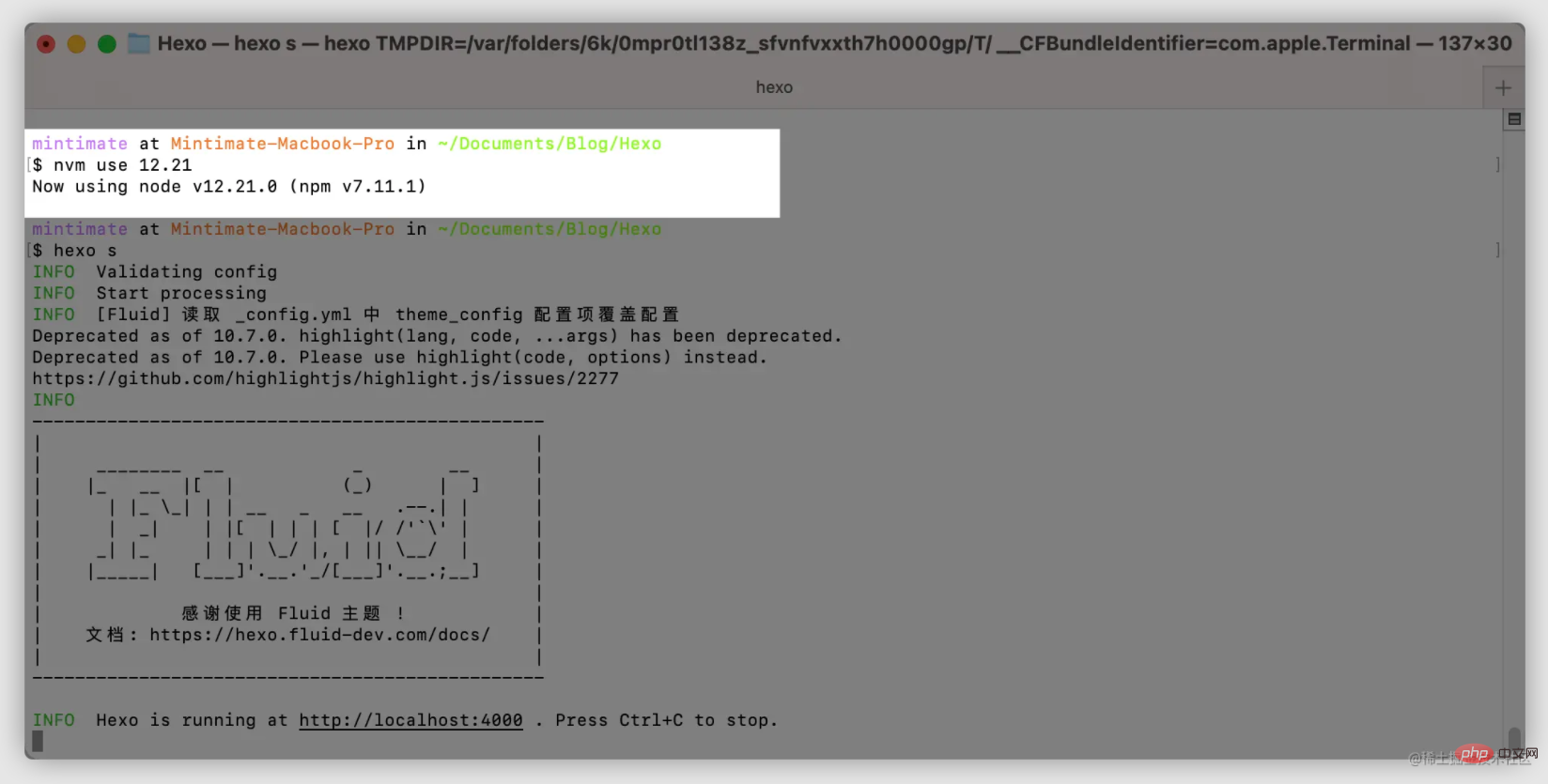
Minecraft面板
这里我先挖个坑,以后有机会和大家说说如何使用Node.js编译Minecraft的控制面板。
VUE
这个不用多说,安装VUE无法就那么几个方法。用Node.js的包管理工具NPM安装VUE再正常不过,运行也方便:
更多编程相关知识,请访问:编程视频!!
Das obige ist der detaillierte Inhalt vonEine kurze Diskussion darüber, wie NVM mehrere Node-Versionen installiert und verwaltet. Für weitere Informationen folgen Sie bitte anderen verwandten Artikeln auf der PHP chinesischen Website!
In Verbindung stehende Artikel
Mehr sehen- Lernen Sie Node.js kennen und sprechen Sie über die Modularität von Node
- Eine eingehende Analyse der nicht blockierenden E/A in Node.js
- Führen Sie Sie schnell durch die Einrichtung und Konfiguration der Node.js-Umgebung
- Ein Artikel über den Ereignisschleifenmechanismus in Node.js
- Was ist RPC-Kommunikation in Node.js? Was ist der Unterschied zwischen Ajax und Ajax?
- Eine kurze Diskussion über die Verwendung des Buffer-Moduls in Nodejs und wie man binäre Datenpakete kodiert und dekodiert
- Fassen Sie einige Front-End-Interviewfragen basierend auf Node.js zusammen und teilen Sie sie (mit Analyse).



























